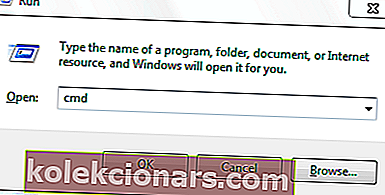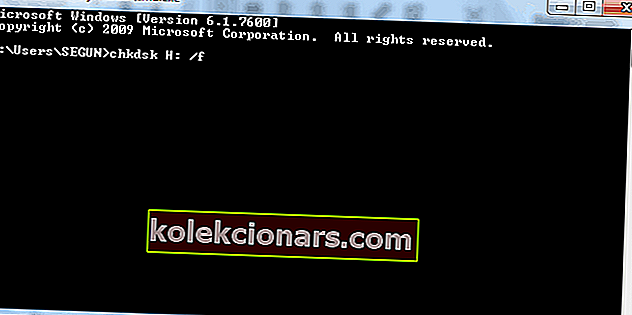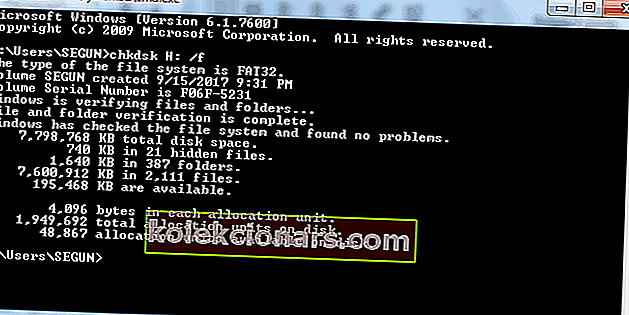- Ổ đĩa flash USB là công cụ sao lưu tuyệt vời được sử dụng để lưu trữ và truyền dữ liệu của chúng. Đôi khi, các tệp trên ổ USB của bạn có thể bị hỏng hoặc bạn đã vô tình xóa các tệp của mình.
- Cách tốt nhất để lấy lại dữ liệu từ ổ USB là sử dụng công cụ khôi phục dữ liệu.
- Tai nạn có thể xảy ra. Đánh dấu phần Khôi phục dữ liệu của chúng tôi để tham khảo trong tương lai.
- Chúng tôi đã viết rất nhiều hướng dẫn để giúp bạn với rất nhiều vấn đề. Đọc Cách đến Trung tâm của chúng tôi để biết vô số ví dụ.

Ổ đĩa flash USB là công cụ sao lưu tuyệt vời được sử dụng để lưu trữ và truyền dữ liệu của chúng. Đôi khi, các tệp trên ổ USB của bạn có thể bị hỏng hoặc bạn đã vô tình xóa tệp của mình.
Hôm nay chúng tôi sẽ hướng dẫn bạn cách khôi phục các tập tin đã xóa từ ổ USB.
Lý do mất dữ liệu USB
Có một số lý do gây mất dữ liệu USB, nhưng một số lý do bao gồm:
- Một chương trình khác đã xóa tệp.
- Đã xóa nhầm hoặc cố ý tệp khỏi ổ USB.
- Đã rút ổ USB trong quá trình truyền.
- Tệp bị hỏng do bị vi rút tấn công.
- Cấu trúc phân vùng bị phân mảnh trên ổ đĩa flash USB.
Trong khi đó, các tệp đã xóa trên ổ USB không thể được khôi phục trong Thùng rác, không giống như các tệp bị xóa khỏi ổ đĩa cục bộ / ổ đĩa.
Nếu bạn không thể tìm thấy tệp ổ đĩa của mình trong Thùng rác, hãy xem hướng dẫn này.
Tuy nhiên, chúng tôi đã biên soạn các phương pháp áp dụng mà bạn có thể sử dụng để khôi phục các tệp đã xóa khỏi ổ USB.
Làm cách nào để khôi phục tệp từ ổ đĩa flash USB?
1. Sử dụng công cụ khôi phục dữ liệu để khôi phục các tệp từ ổ USB

Bạn cũng có thể sử dụng các công cụ khôi phục dữ liệu để khôi phục các tệp đã xóa khỏi ổ USB của mình. Công cụ khôi phục là các chương trình máy tính được sử dụng để khôi phục các tệp đã xóa vĩnh viễn trên PC Windows của bạn.
Có một số công cụ khôi phục trong thế giới máy tính, một số công cụ miễn phí và những công cụ khác phần lớn là cao cấp.
Tuy nhiên, các công cụ này quét ổ USB của bạn bằng một thuật toán hiệu quả và khôi phục các tệp và thư mục đã xóa trên ổ USB của bạn.
Chúng tôi thực sự khuyên bạn nên khôi phục dữ liệu Stellar để thực hiện hành động này. Công cụ này sẽ khôi phục các video, hình ảnh, tài liệu và các tệp nhạc bị hỏng và bị xóa. Nhưng đây không phải là tính năng duy nhất mà nó có.
Nếu bạn muốn biết thêm về công cụ này, đừng ngần ngại xem qua bài đánh giá Stellar Data Recovery tuyệt vời của chúng tôi . Bạn sẽ thấy liệu nó có xứng đáng với số tiền bỏ ra hay không.
Hiện tại, hãy nhớ rằng chức năng Quét sâu được thiết kế để khôi phục dữ liệu từ bộ nhớ bị định dạng hoặc bị hỏng.
Nếu phần mềm không thể tìm thấy dữ liệu trong Quét nhanh, nó sẽ tự động chuyển sang Quét sâu.
Dưới đây là một số tính năng chính của nó :
- Khôi phục dữ liệu bị mất trên tất cả các thiết bị Windows và phương tiện lưu trữ
- Hỗ trợ tích hợp để khôi phục dữ liệu trên ổ đĩa RAW
- Khôi phục tài liệu, PDF, ảnh, video, v.v.
- Cho phép khôi phục có chọn lọc các tệp cho bạn lựa chọn
- Xem trước các tệp có thể khôi phục để khôi phục chính xác

Phục hồi dữ liệu Stellar
Sử dụng Stellar Data Recovery để khôi phục tài liệu, ảnh và video của bạn từ bất kỳ phương tiện nào, ngay cả từ thẻ USB bị hỏng! Dùng thử miễn phí Truy cập trang web2. Sử dụng Command Prompt để khôi phục các tệp ẩn từ USB
Cách đơn giản nhất để khôi phục các tệp đã xóa khỏi ổ USB là sử dụng Command Prompt. Command Prompt là một ứng dụng Windows có sẵn trong tất cả các Hệ điều hành Windows.
Làm theo các bước sau để khôi phục các tệp đã xóa trên ổ USB của bạn:
- Cắm ổ USB của bạn (nơi tệp đã bị xóa), sau đó nhấn phím Windows và R để khởi chạy Chương trình.
- Gõ cmd và nhấn phím Enter để mở cửa sổ Command Prompt.
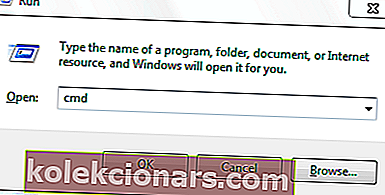
- Trong cửa sổ Command Prompt, gõ chkdsk H: / f và nhấn phím Enter (Thay thế H bằng ký tự ổ đĩa của ổ USB).
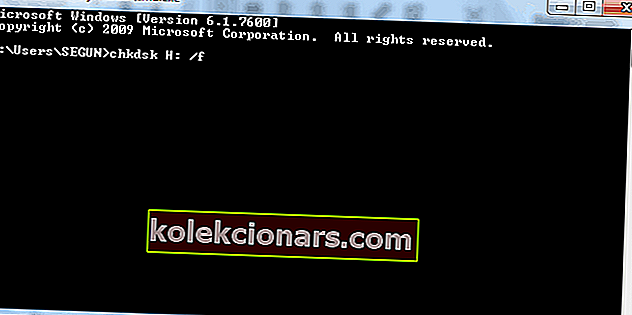
- Bây giờ, gõ Y và nhấn phím Enter để tiếp tục.
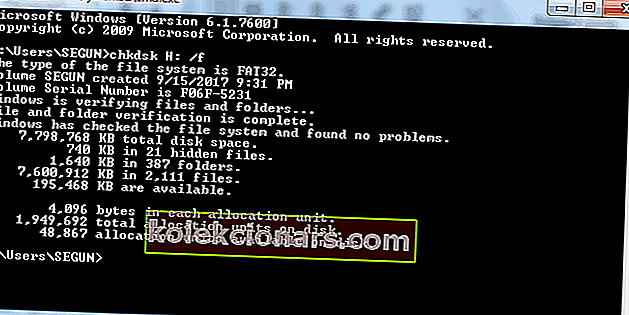
- Nhập H (thay thế H bằng ký tự ổ USB) và nhấn lại phím Enter.
- Cuối cùng, gõ H:> do -h -r -s / s / d *. * Và nhấn phím Enter (Thay thế H bằng ký tự ổ đĩa của ổ USB).
- Chờ cho quá trình được hoàn thành.
Sau quy trình này, bạn sẽ tìm thấy tất cả các tệp đã xóa trên một thư mục mới được tạo trên ổ USB của mình.
Nhưng bạn có thể thay đổi phần mở rộng tệp trở lại định dạng bình thường để làm cho các tệp tìm thấy đó hoạt động trở lại.
Tuy nhiên, hãy đảm bảo rằng bạn thay thế E bằng ký tự ổ đĩa của ổ USB trong bước 3 và 6 ở trên. Bạn cũng có thể thử bản sửa lỗi này trên SD, HD hoặc thiết bị lưu trữ bên ngoài khác.
Bạn gặp sự cố khi truy cập Command Prompt với tư cách quản trị viên? Chúng tôi đã có giải pháp phù hợp cho bạn.
Kết luận, bất kỳ công cụ khôi phục tệp nào được đề cập ở trên cũng có thể giúp bạn khôi phục các tệp đã xóa.
Ngoài ra, chúng tôi khuyên bạn nên sao lưu tệp của mình trên các dịch vụ lưu trữ đám mây để tăng tùy chọn truy xuất tệp.
Hy vọng chúng tôi có thể giúp bạn khôi phục các tệp đã xóa khỏi ổ USB của bạn? Nếu có thắc mắc, bạn có thể comment bên dưới.
Lưu ý của người biên tập: Bài đăng này ban đầu được xuất bản vào tháng 9 năm 2019 và đã được sửa đổi và cập nhật vào tháng 7 năm 2020 để có độ mới, độ chính xác và tính toàn diện.